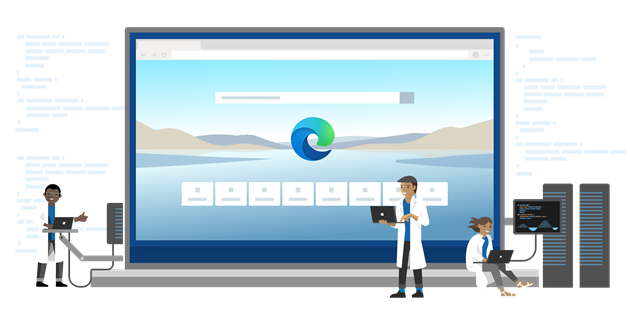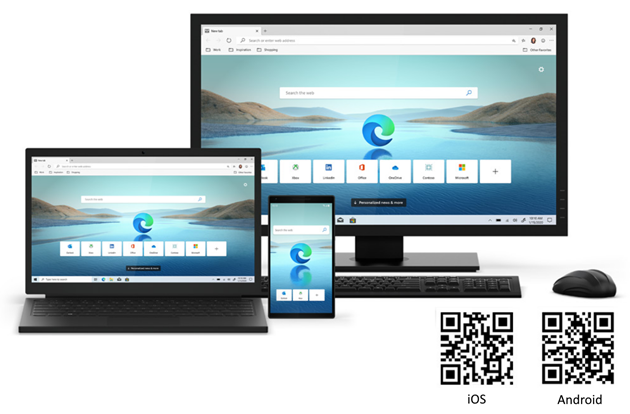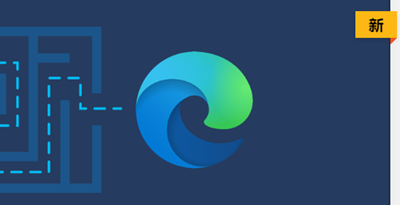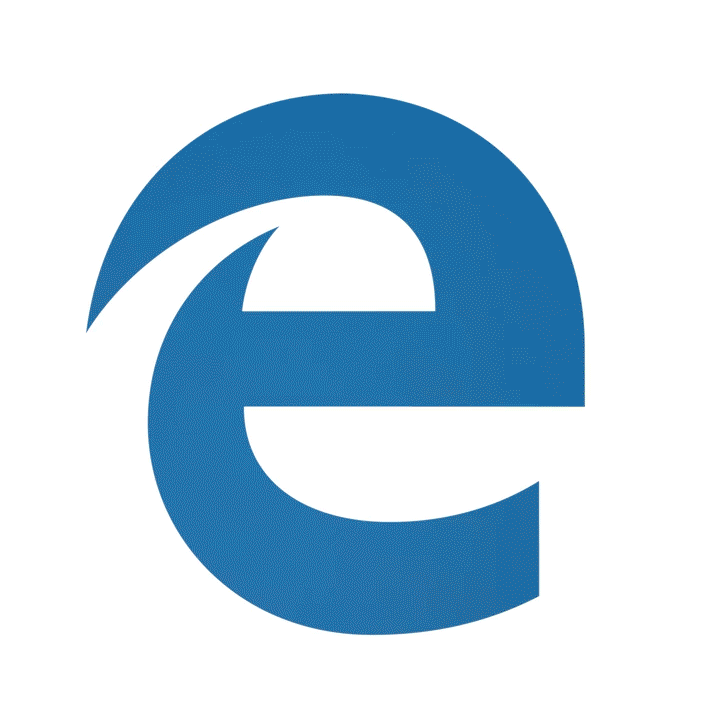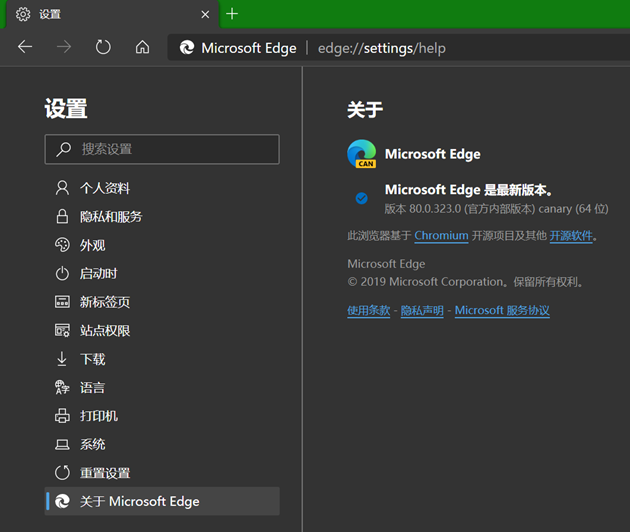微软发布基于 Chromium 的正式版 Microsoft Edge 浏览器
微软发布基于 Chromium 的正式版 Microsoft Edge 浏览器
本月15日微软向公众发布了基于 Chromium 的正式版 Microsoft Edge 浏览器,版本号为:79.0.309.65,现在可以访问新网站进行下载,https://www.microsoftedge.com。
除了支持 Windows 平台,该浏览器还支持跨平台,目前已经能够安装在 MacOS、iOS 和 Android 平台上,访问官方网站或从下面的二维码扫描即可访问安装。
如果您是企业用户,并希望在组织中部署这款浏览器,则可以访问 https://www.microsoft.com/en-us/edge/business/download 获取 MSI 格式的安装包,微软还提供了策略模板,供组织进行统一的管理。目前 Intune 也已经原生支持部署 Microsoft Edge,当然也可以继续使用 MSI 以 LOB 方式部署。
此外对于企业用户还需要了解以下信息:
- Microsoft Edge 稳定渠道的功能更新将按照6周周期进行发布。
- 为了确保 Microsoft Edge 可以无缝融入到 Windows 中,在安装后会对操作系统进行更改。
- Windows 当前版本的 Microsoft Edge 所涉及到的开始菜单Pin、磁贴、任务栏Pin和快捷方式都将迁移到安装的基于 Chromium 的 Microsoft Edge。
- 默认的大多数协议也将迁移到新版 Microsoft Edge。
- Windows 当前版本的 Microsoft Edge将会被隐藏,所有尝试启动都将被重定向到新版 Microsoft Edge。
备注:用户级别安装不会触发这些行为。
文末,gOxiA 建议企业用户使用该浏览器,除了广泛支持不同的 Windows 版本外,还支持跨平台,能够为用户带来一致的使用使用体验,并且支持微软账户或Office 365账户同步。至于兼容性问题,Chromium 内核深受用户喜爱和青睐,标准被广泛采用,这对于前端开发者也是福音。
HOWTO: 使用 ADMX 组策略模板管理 Windows 10
HOWTO: 使用组策略模板管理 Windows 10
微软在 2015年8月首次发布了 Windows 10 的管理模板(ADMX),并且针对每个版本都有提供对应的 ADMX,如果企业正打算通过域组策略来管理 Windows 10 设备,那么这些管理模板不可或缺。根据微软提供的 ADMX 模板参考指南(Group Policy Settings Reference for Windows and Windows Server)中的数据,仅为 Windows 10 提供的新的管理选项就多达600多个(多个版本累计,可能含有重复项)。
以下是 Windows 10 各版本的 ADMX 下载地址:
Administrative Templates (.admx) for Windows 10 1511
https://www.microsoft.com/en-US/download/details.aspx?id=48257Administrative Templates (.admx) for Windows 10 (1607) and Windows Server 2016
https://www.microsoft.com/en-US/download/details.aspx?id=53430Administrative Templates (.admx) for Windows 10 1703
https://www.microsoft.com/en-us/download/details.aspx?id=55080Administrative Templates (.admx) for Windows 10 1709
https://www.microsoft.com/en-us/download/details.aspx?id=56121Administrative Templates (.admx) for Windows 10 1809
https://www.microsoft.com/en-us/download/details.aspx?id=57576Administrative Templates (.admx) for Windows 10 1903
https://www.microsoft.com/en-us/download/details.aspx?id=58495Administrative Templates (.admx) for Windows 10 1909
https://www.microsoft.com/en-us/download/100591
此外,微软还为 IT 人员提供了基于云的组策略搜索工具,允许管理员查看、过滤、复制所有的 GPO 设置。
http://gpsearch.azurewebsites.net/
当 IT 人员下载并展开 ADMX 模板后,该如何应用到当前企业的域环境中呢?!方法很简单,我们可以基于中央存储的方式来创建和管理组策略管理模板,当然这一中央存储的特性一直存在。
首先,我们需要在域共享中创建如下文件夹:
\contoso.comSYSVOLcontoso.compoliciesPolicyDefinitions
然后,将下载的 ADMX 模板复制到上面的文件夹中,注意除了 ADMX 文件外,对应的语言目录也需要一并考入。
建议在执行操作前,先阅读微软的知识文档,获取最佳的实践。https://support.microsoft.com/zh-cn/help/3087759/how-to-create-and-manage-the-central-store-for-group-policy-administra
[Edge] 微软公布 Microsoft Edge 新消息
微软公布 Microsoft Edge 新消息
美当地时间11月5日,Microsoft Edge Insider 向用户公布了两则新的信息,受到了广泛关注。第一个则是 Microsoft Edge 发布了新的 Logo,新 Logo 增加了颜色过度,显得更加立体,给 gOxiA 的感觉像是一个新的生命。
第二个消息则是正式公布将在2020年的1月15日发布基于 Chromium 的 Microsoft Edge 正式版。目前已经发布了正式预览版,基于 version 79 的 Beta 版本。
从2019年4月公布 Edge Insider 以来,三个更新通道已经全部就绪,不论是你喜欢跟新的极客,或是开发人员,还是希望更稳定的测试用户都有不同的更新渠道,它们对应了 Can、Dev 和 Beta 。
而且 Edge 已经全面支持跨平台运行,从 PC 到 服务器除了 Windows 10 以外还提供了 Windows 8.1/7/Server 2008R2/Server 2021 R2/Server 2016及以上版本的支持;而且还提供了 macOS 版本;即使你是移动用户也可想用这份美味,它支持 iOS 和 Android。
此外,Microsoft Edge 还支持企业环境,提供了统一管理的特性,利用组策略可以为客户端设备提供统一定制化的配置。
如果您正在评估浏览器,不要错过 Microsoft Edge,即刻访问 http://www.microsoftedgeinsider.com,gOxiA 从发布以来一直在用的是 Can 渠道更新,即每日更新,还是相当稳定的。